Инсталиране на драйвери за TP-Link TL-WN822N
След като закупите мрежовия адаптер, трябва да инсталирате драйверите за правилната работа на новото устройство. Има няколко начина да направите това.
съдържание
Инсталиране на драйвери за TP-Link TL-WN822N
За да използвате всички от следните методи, потребителят се нуждае само от достъп до интернет и самия адаптер. Процесът на изпълнение на процедурата за изтегляне и инсталиране няма да отнеме много време.
Метод 1: Официален ресурс
Като се има предвид, че адаптерът е произведен от TP-Link, на първо място е необходимо да посетите официалния му уеб сайт и да намерите необходимия софтуер. За да направите това, се нуждаете от следното:
- Отворете официална страница производител на устройства.
- В горното меню има прозорец за търсене на информация. Въведете името на модела
TL-WN822Nи натиснете "Enter" . - Сред резултатите ще има необходимия модел. Кликнете върху него, за да отидете на страницата с информация.
- В нов прозорец първо трябва да инсталирате адаптерната версия (можете да я намерите на пакета от устройството). След това отворете секцията "Драйвери" от долното меню.
- Отвореният списък съдържа необходимия софтуер за изтегляне. Кликнете върху името на файла за изтегляне.
- След като получите архива, трябва да го разархивирате и да отворите получената папка заедно с файловете. Сред съдържащите се елементи, изпълнете файл, наречен "Настройка" .
- В прозореца за инсталиране кликнете върху бутона "Напред" . Изчакайте, докато сканирането на компютъра приключи за свързания мрежов адаптер.
- След това следвайте инструкциите на инсталатора. Ако е необходимо, изберете папката, която да инсталирате.
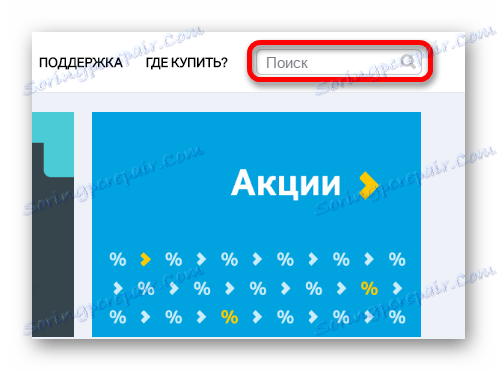

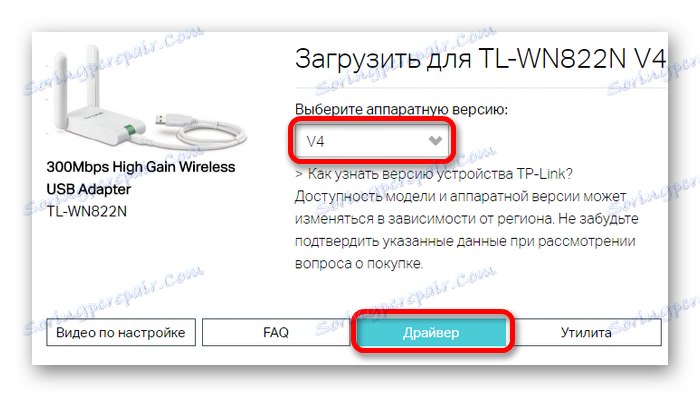
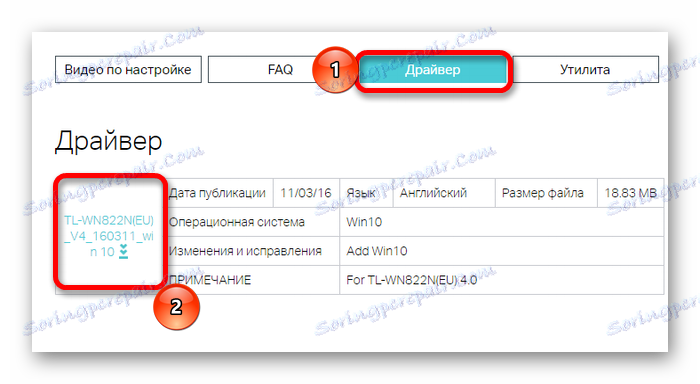

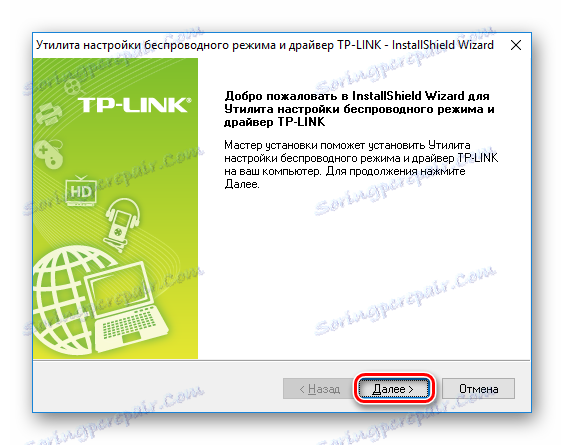
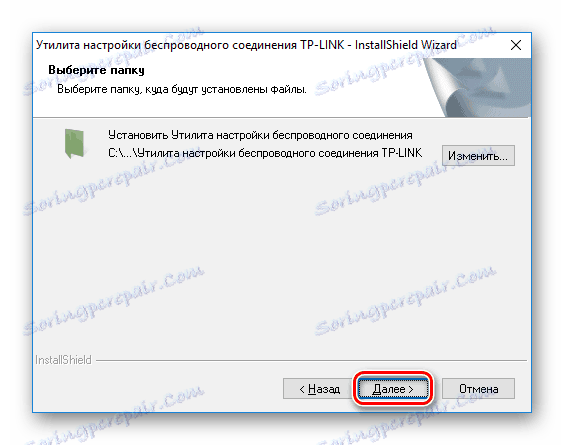
Метод 2: Специализирани програми
Възможна опция за получаване на необходимите драйвери може да бъде специален софтуер. От официалната програма той е универсален. Драйверите могат да се инсталират не само за конкретно устройство, както при първата версия, но и за всички компоненти на компютъра, които трябва да бъдат актуализирани. Има много подобни програми, но най-подходящите и удобни са събрани в отделна статия:
Урокът: Специален софтуер за инсталиране на драйвери
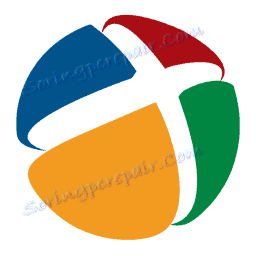
Също така, една от тези програми трябва да се разглежда отделно: DriverPack Solution , Това ще бъде доста удобно за потребители, които не са добре запознати с работата с драйвери, тъй като има прост интерфейс и доста голяма софтуерна база. В този случай можете да създадете точка за възстановяване, преди да инсталирате нов драйвер. Това може да е необходимо, ако инсталирането на новия софтуер причини проблеми.
Прочетете повече: Използване на DriverPack Solution за инсталиране на драйвери
Метод 3: Идент. № на устройството
В някои ситуации можете да се обърнете към идентификационния номер на закупения адаптер. Този метод може да бъде много ефективен, ако предложените драйвери от официалния сайт или от програми на трети страни не са подходящи. В този случай е необходимо да посетите специален ресурс, който търси оборудване по идентификационен номер и да въведете данните за адаптера. Можете да намерите информация в секцията на системата - "Диспечер на устройства" . За да направите това, стартирайте го и намерете адаптера в списъка с хардуер. След това кликнете с десния бутон върху него и изберете "Properties" . В случай на TP-Link TL-WN822N ще бъдат посочени следните данни:
USBVID_2357&PID_0120
USBVID_2357&PID_0128
Урокът: Как да търсите драйвер, използващ идентификационния номер на устройството

Метод 4: Управление на устройства
Най-популярната версия на търсенето на драйвери. Тя обаче е най-достъпна, тъй като не изисква допълнително изтегляне или търсене в мрежата, както в предишни случаи. За да използвате този метод, трябва да свържете адаптера към компютъра и да стартирате Device Manager . От списъка на свързаните елементи намерете този, от който се нуждаете, и кликнете с десния бутон върху него. Отваряното контекстно меню съдържа елемента "Update driver" , който трябва да бъде избран.
Прочетете повече: Как да актуализирате драйвера, като използвате системната програма
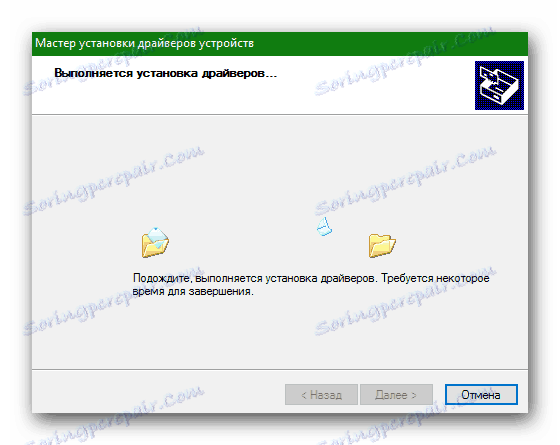
Всички тези методи ще бъдат ефективни по време на инсталирането на необходимия софтуер. Изборът на най-подходящите остатъци за потребителя.
